vmstorge 磁盘扩容¶
本文描述了 vmstorge 磁盘扩容的方法,vmstorge 磁盘规范请参考:vmstorage 磁盘容量规划。
操作步骤¶
开启存储池扩容¶
- 以全局服务集群管理员权限登陆 DCE 5.0 平台,进入
kpanda-global-cluster集群详情。 - 选择左侧导航
容器存储 -> 数据卷声明(PVC),找到 vmstorage 绑定的数据卷声明
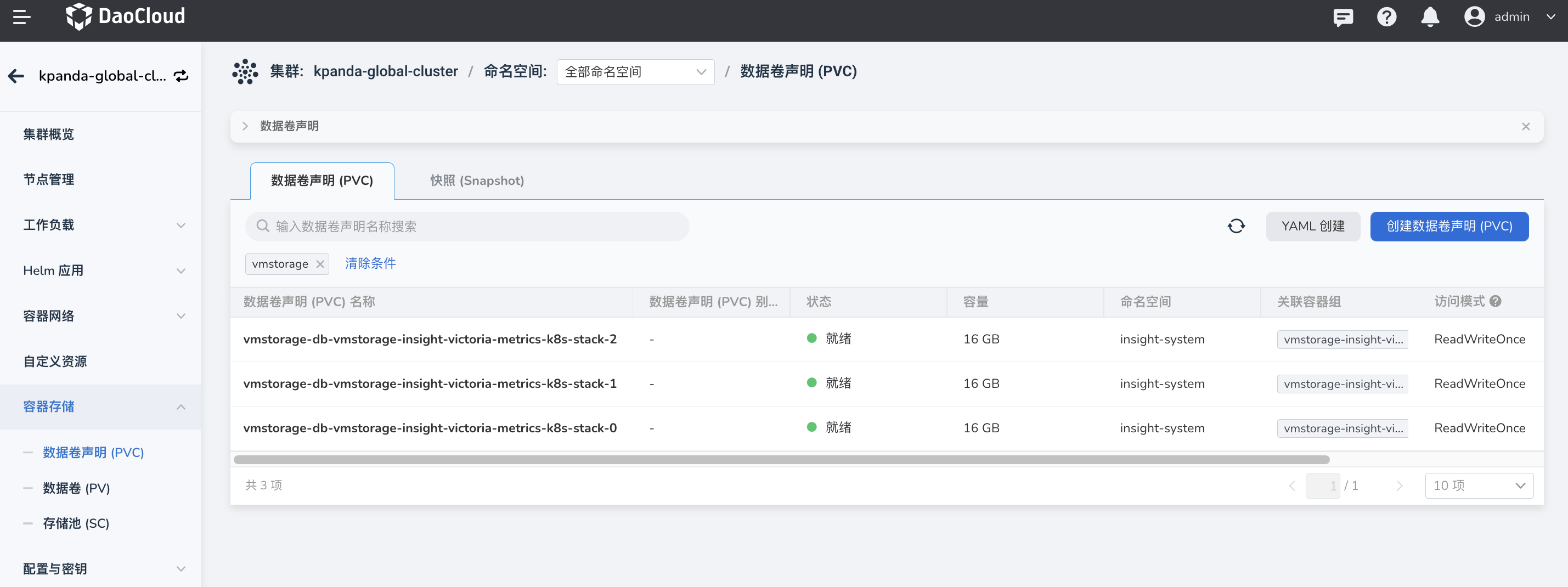
- 点击进入 vmstorage 的数据卷声明详情,确认该数据卷声明绑定的存储池。
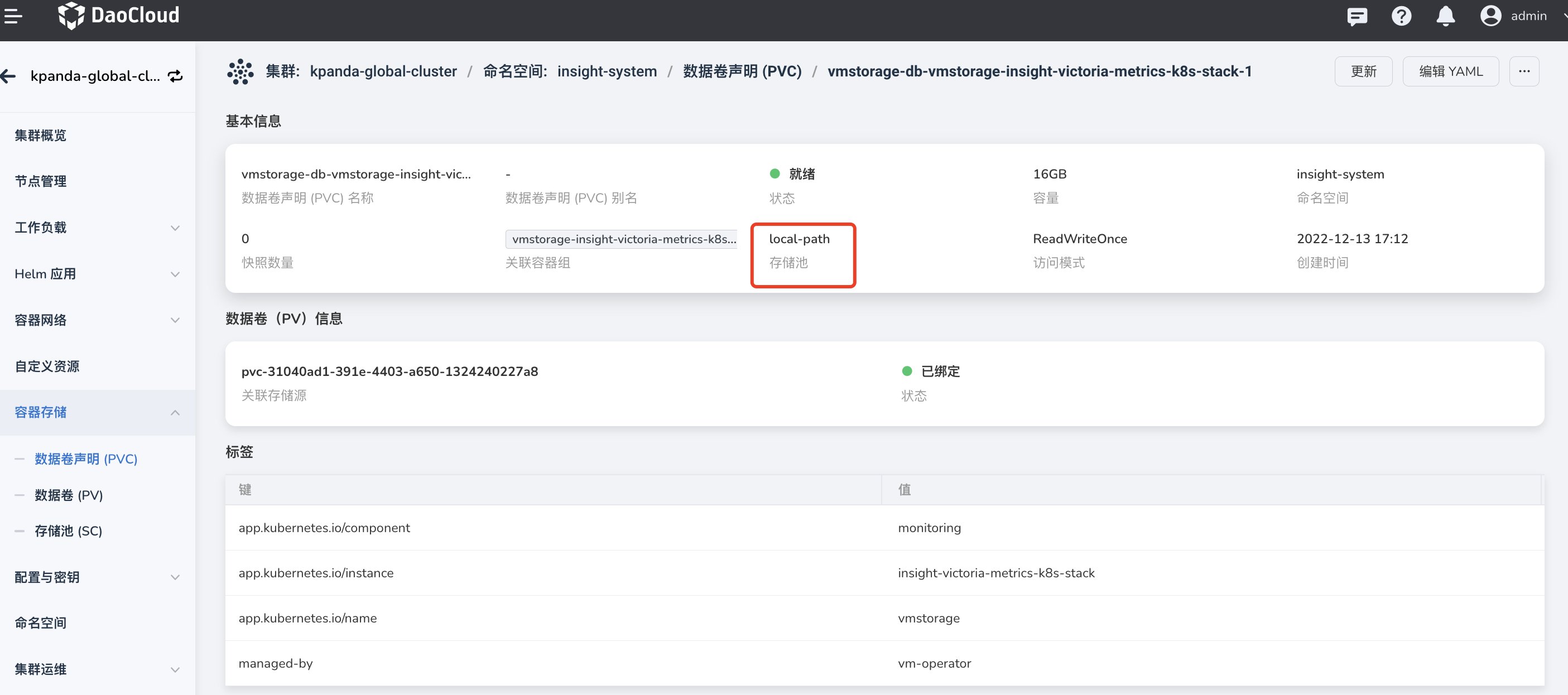
- 选择左侧导航
容器存储 -> 存储卷(SC),找到local-path,单击目标右侧的“...” ,在弹出菜单中选择编辑,**开启扩容**并保存。
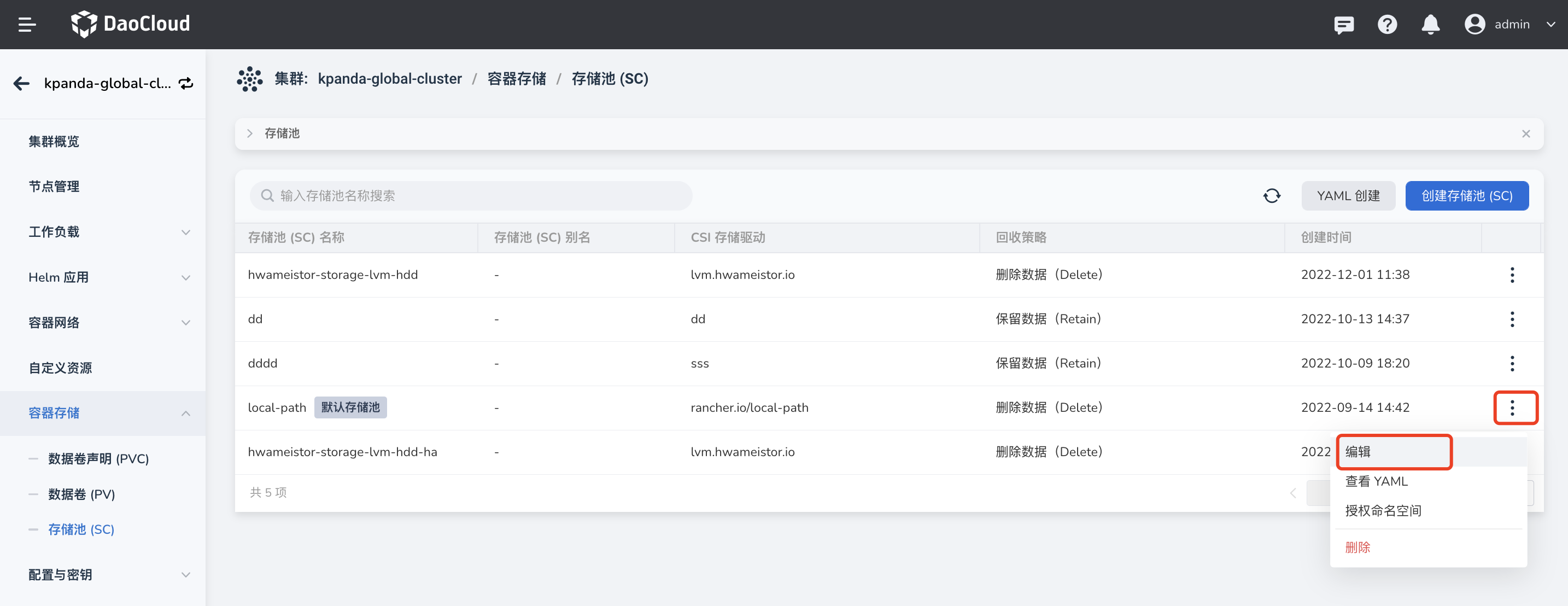
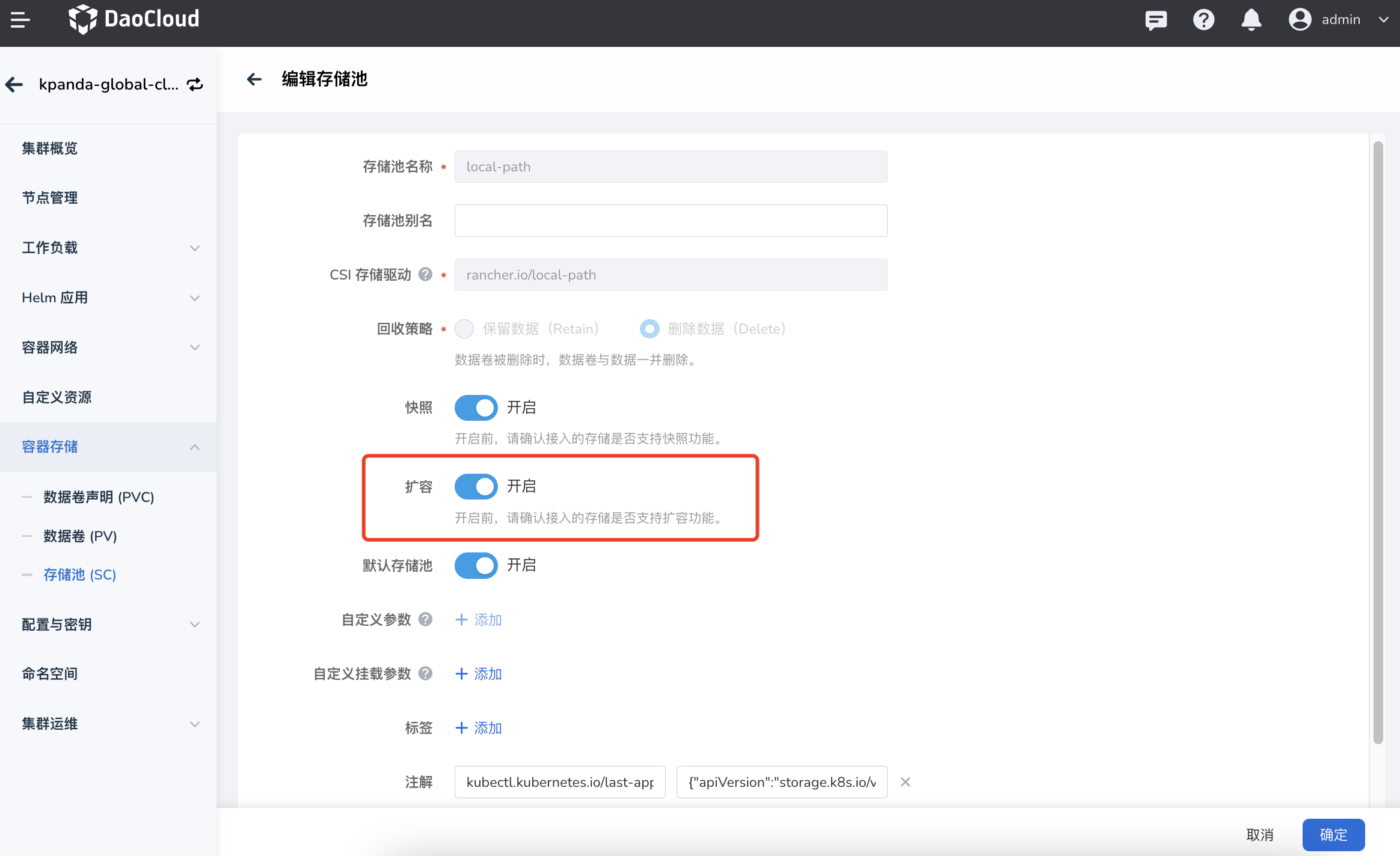
更改 vmstorage 的磁盘容量¶
- 以全局服务集群管理员权限登陆 DCE 5.0 平台,进入
kpanda-global-cluster集群详情。 - 选择左侧导航
自定义资源,找到vmcluster的自定义资源。
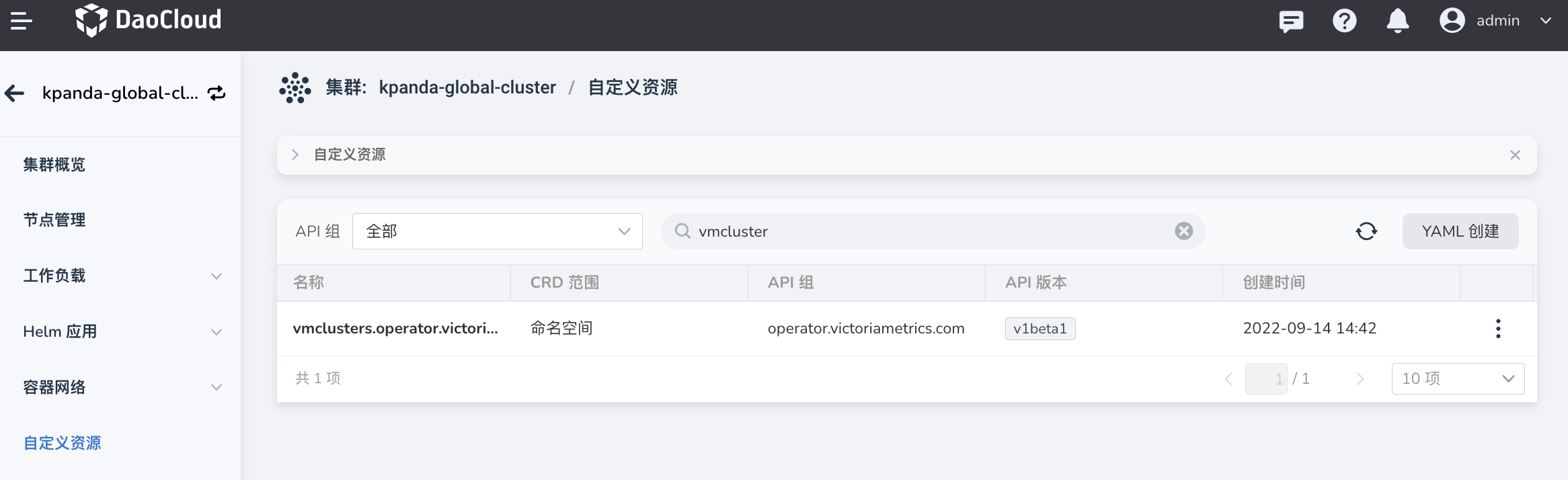
- 单击
vmcluster的自定义资源详情,切换到insight-system命名空间下,点击编辑insight-victoria-metrics-k8s-stackCR 实例的 YAML 后根据图例修改并保存。
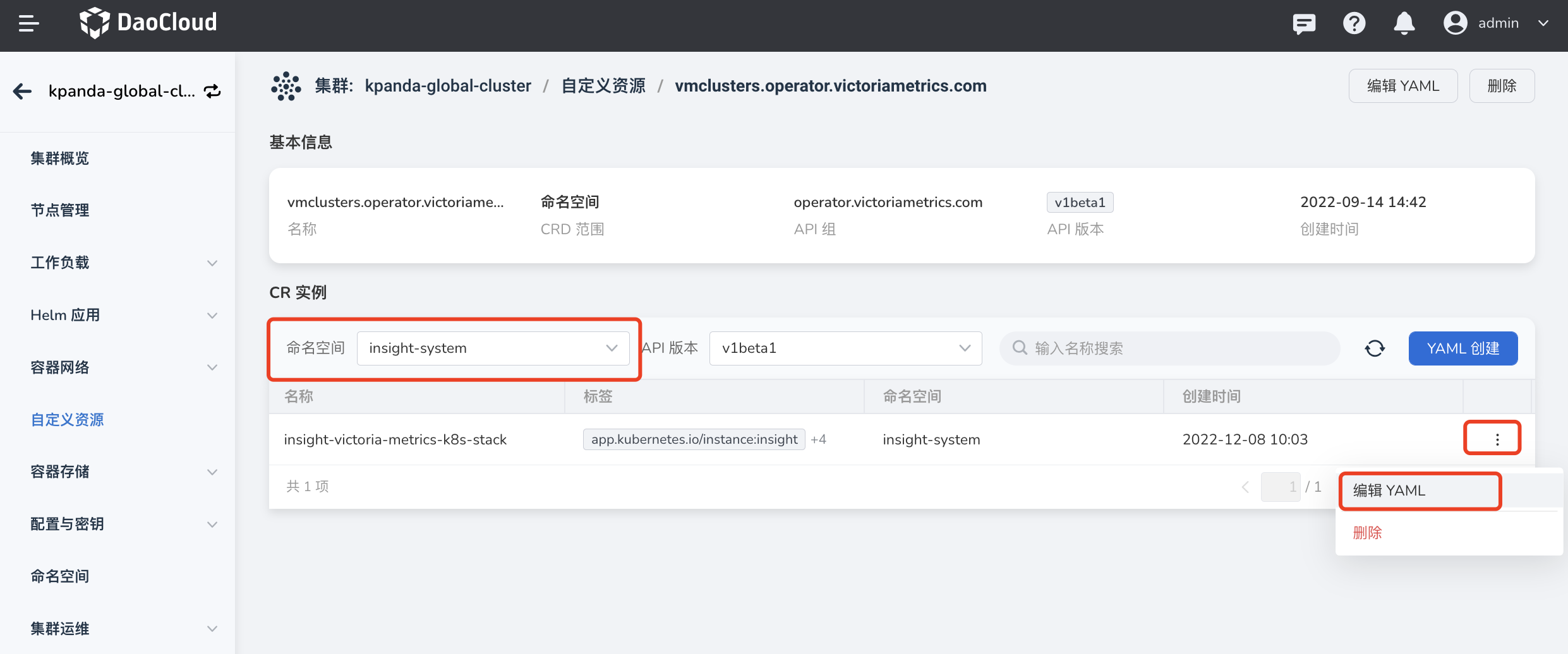
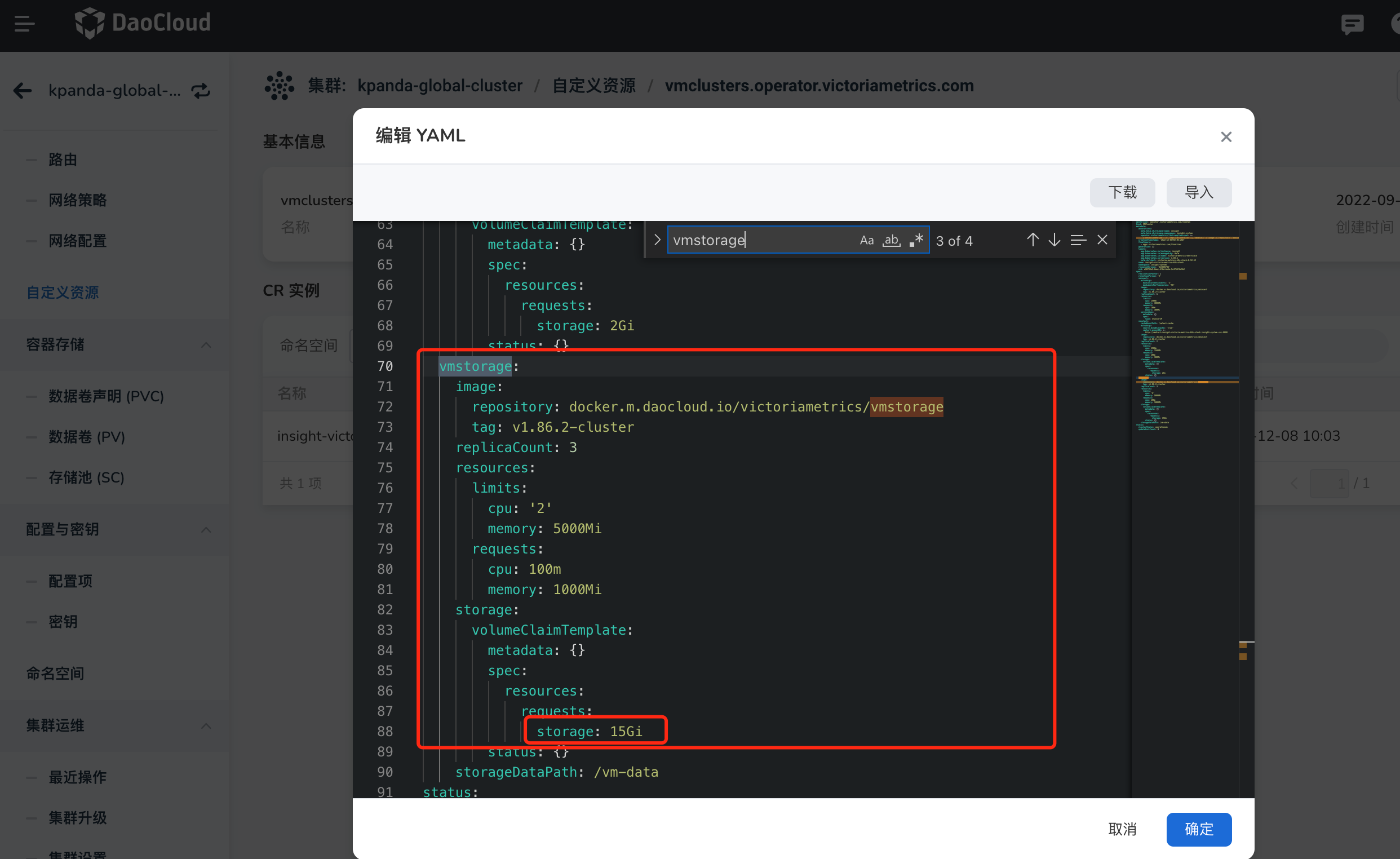
- 再次选择左侧导航
容器存储 -> 数据卷声明(PVC),找到 vmstorage 绑定的数据卷声明确认修改已生效。进入 PVC 详情查看关联存储源(PV)。
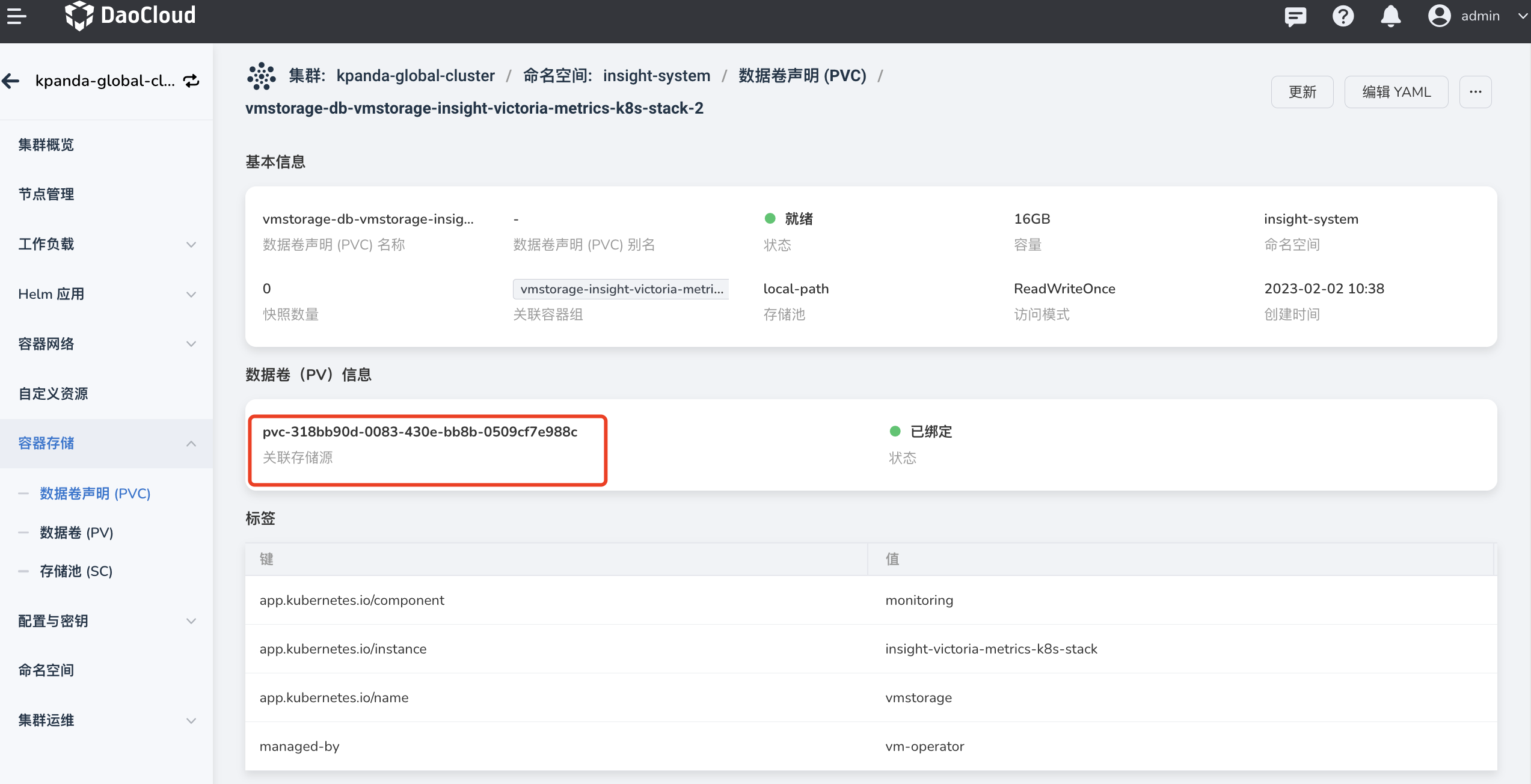
- 点击
PV名称跳转至对应的存储卷详情页,点击更新修改容量并保存。稍等片刻等到扩容成功。
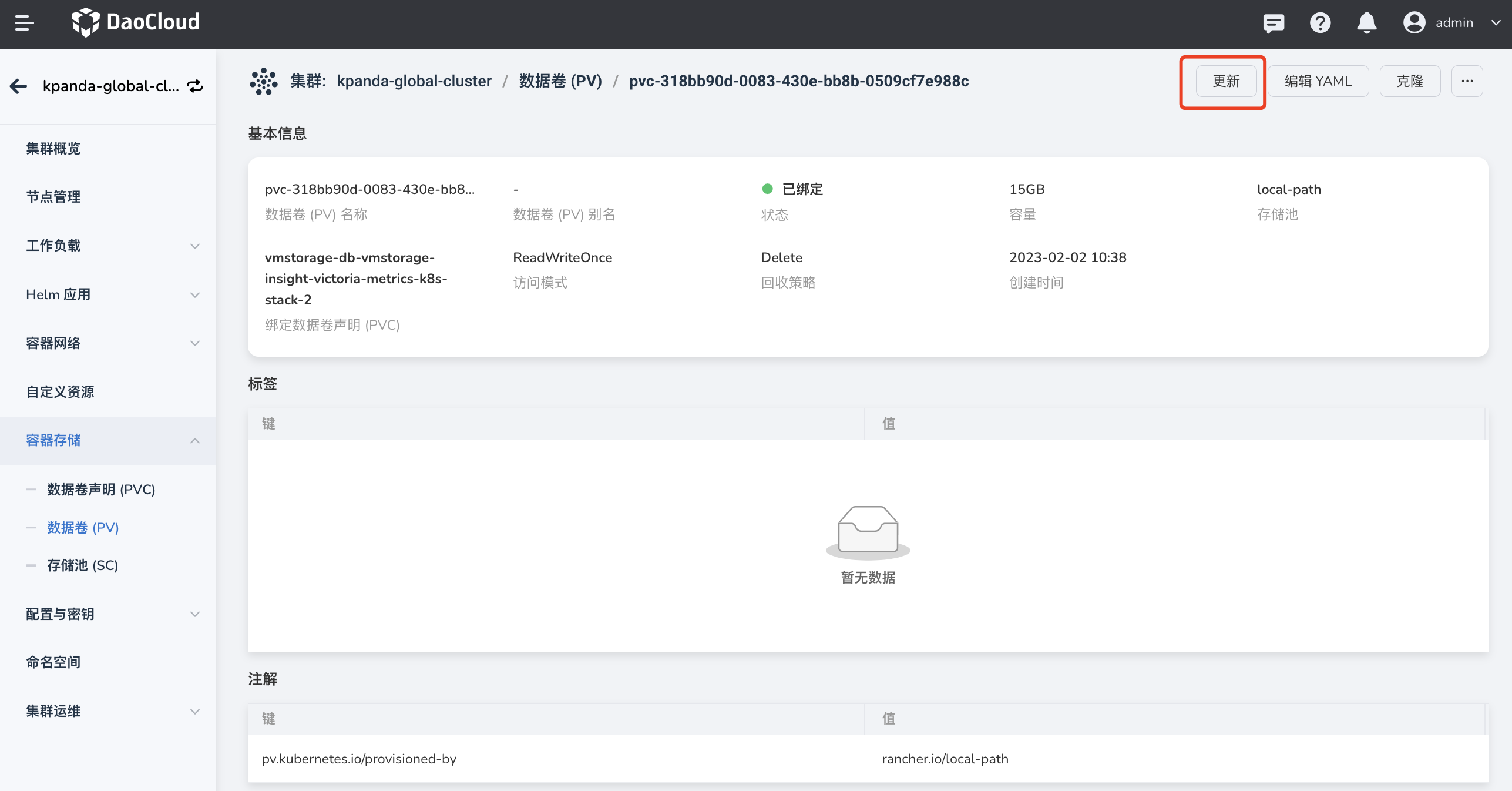
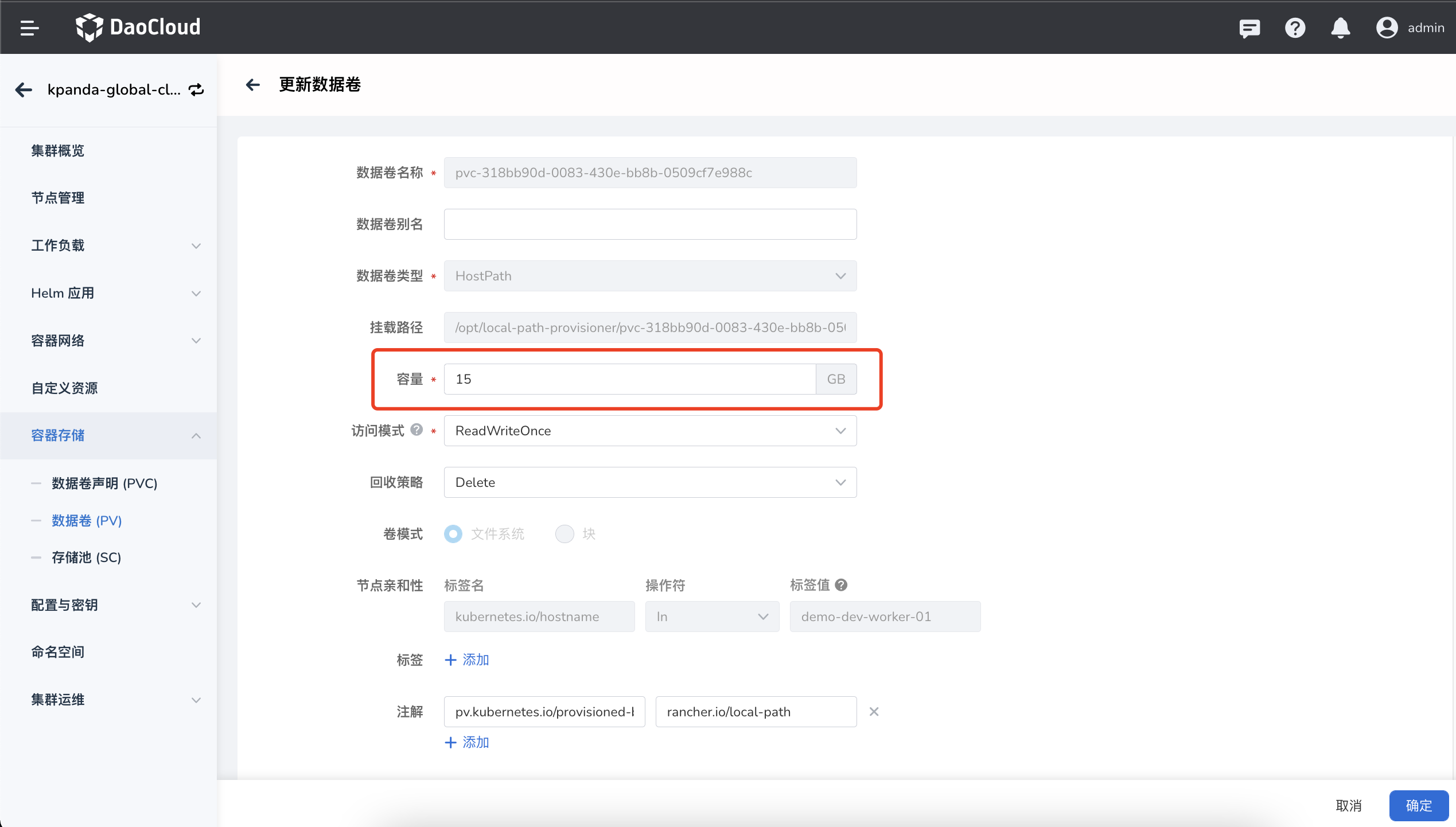
克隆存储卷¶
若存储卷扩容失败,可参考该方法克隆存储卷。
- 以全局服务集群管理员权限登陆 DCE 5.0 平台,进入
kpanda-global-cluster集群详情。 - 选择左侧导航
工作负载 -> 有状态负载,找到vmstorage的有状态负载,单击目标右侧的“...” ,在弹出菜单中选择状态后点击停止并保存。
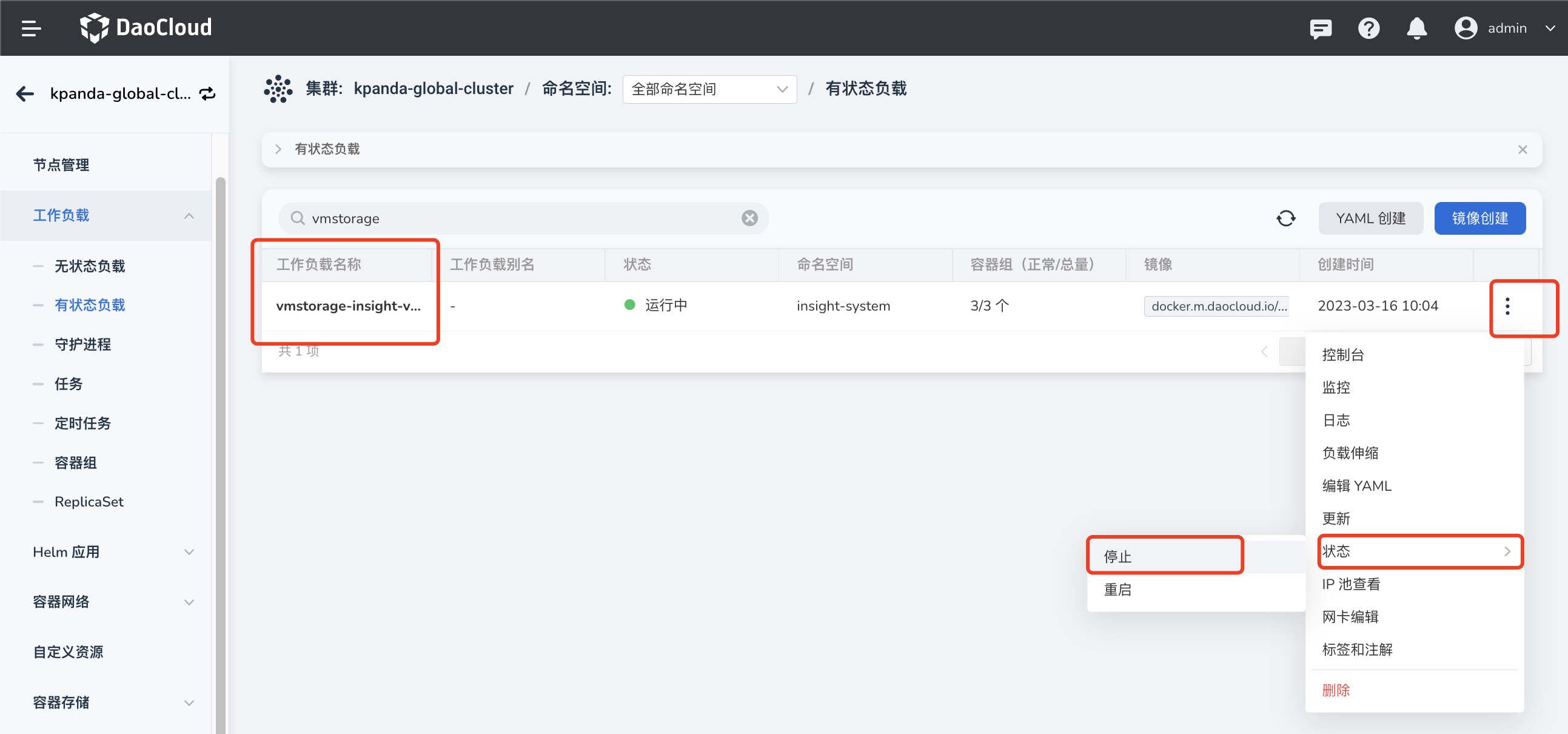
-
在命令行中登陆
kpanda-global-cluster集群的master节点后,执行以下命令复制 vmstorage 容器中的 vm-data 目录将指标信息存储在本地: -
登陆 DCE 5.0 平台进入
kpanda-global-cluster集群详情,选择左侧导航容器存储 -> 数据卷(PV),点击右上角的克隆,并修改数据卷的容量。
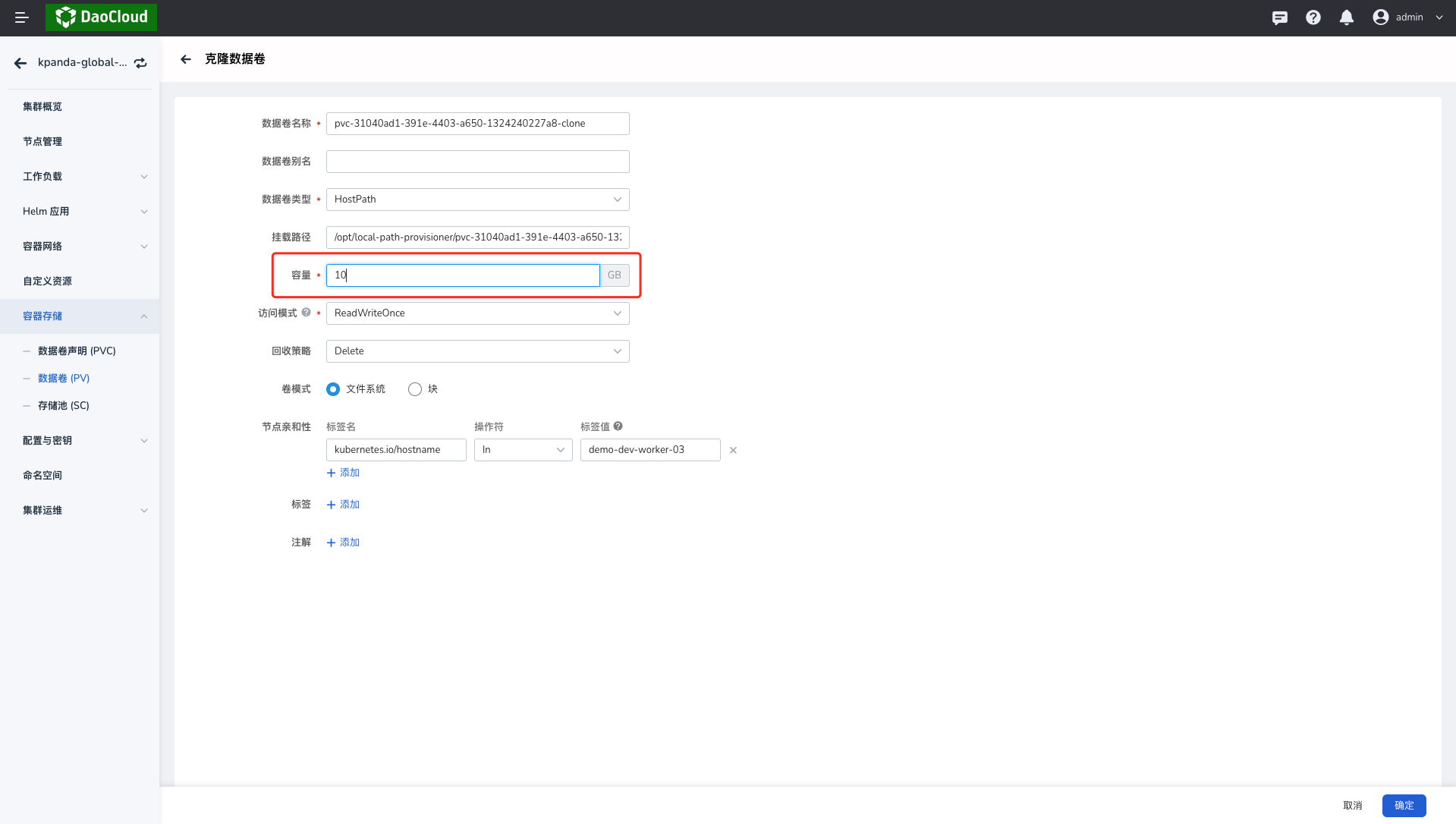
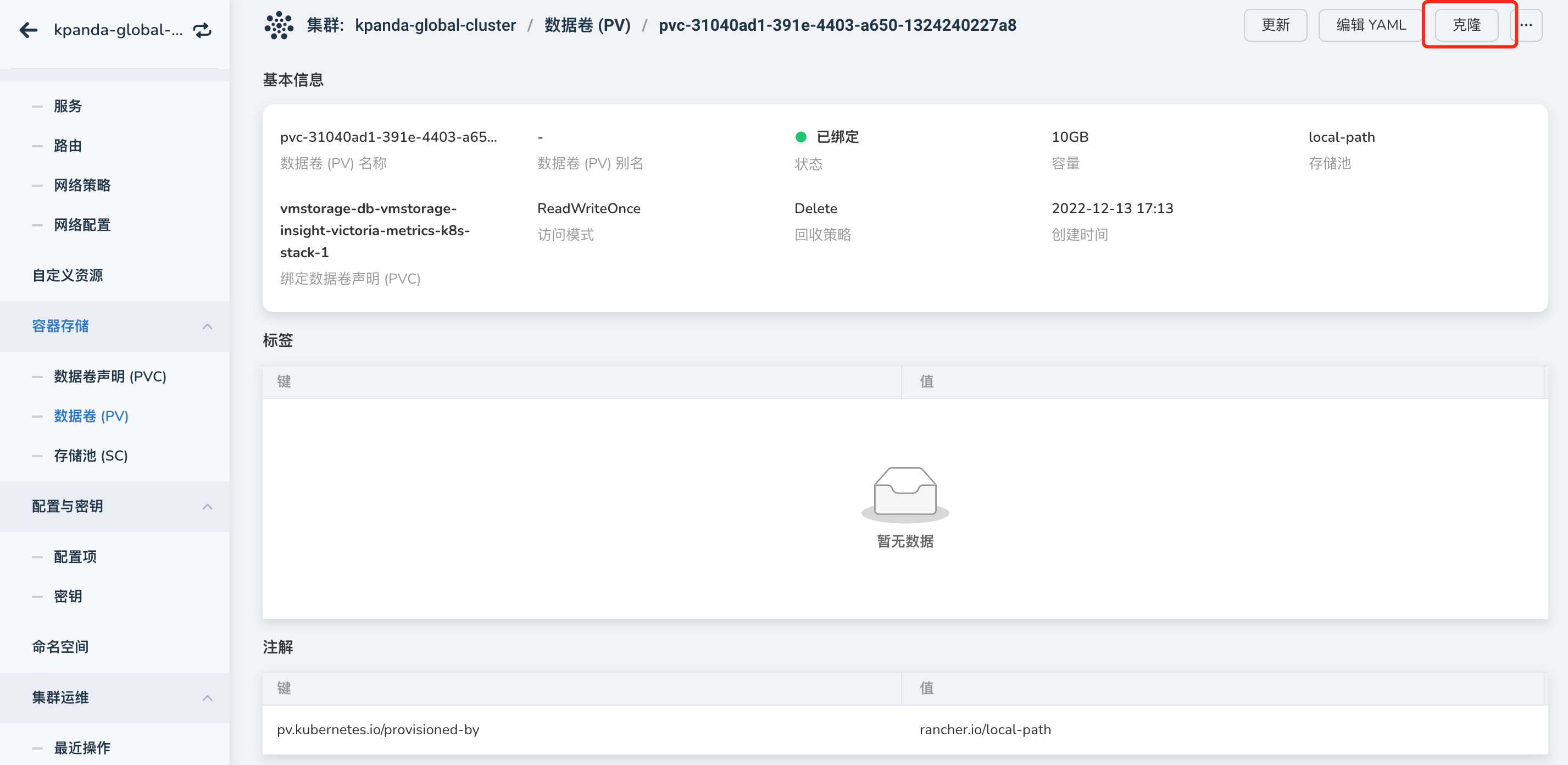
-
删除之前 vmstorage 的数据卷。
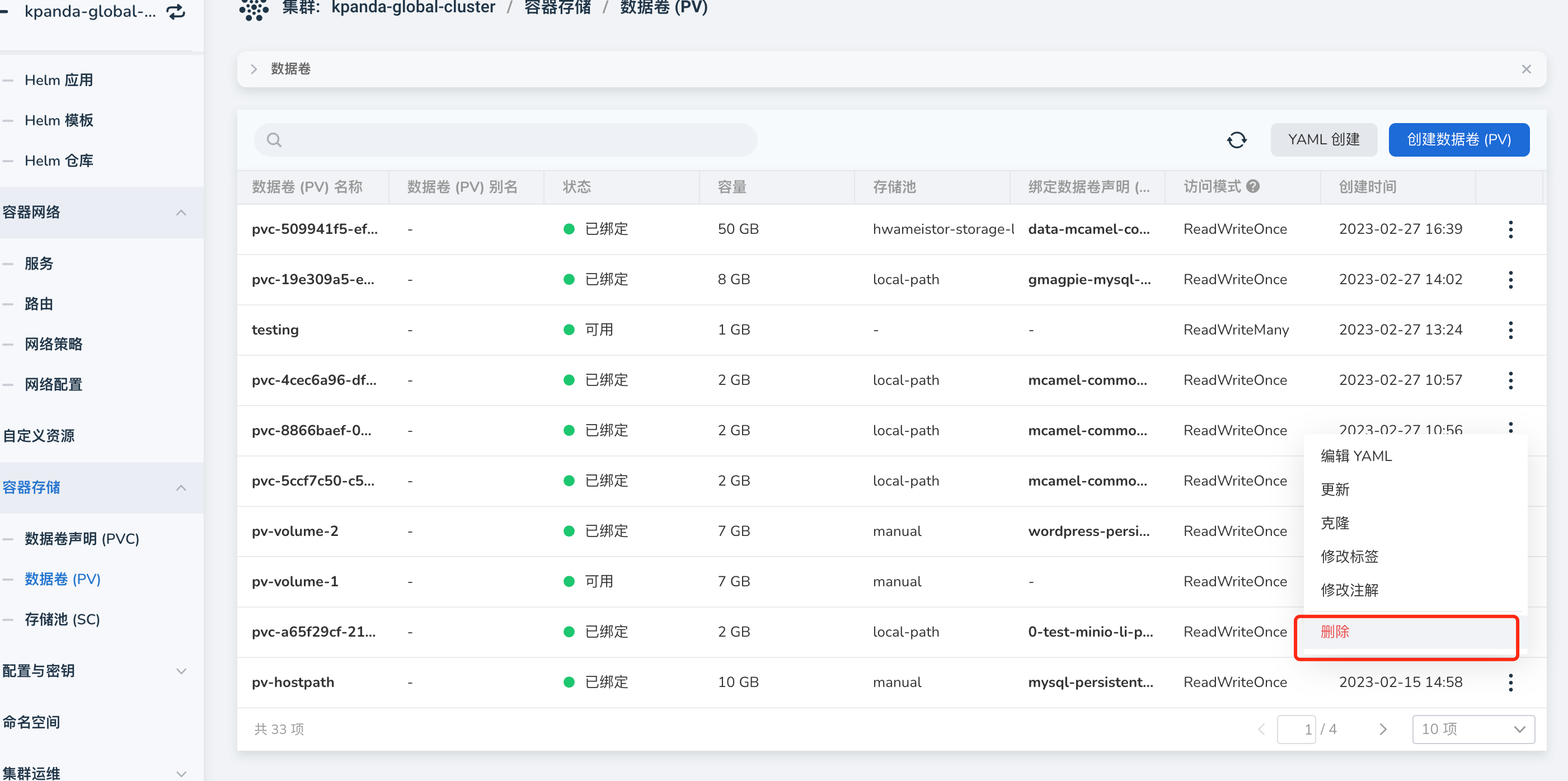
-
稍等片刻,待存储卷声明跟克隆的数据卷绑定后,执行以下命令将第三步中导出的数据导入到对应的容器中,然后开启之前暂停的
vmstorage。